Gue udah lama mengidam-idamkan hal ini: bisa internetan di mana aja tanpa harus diganggu oleh koneksi kabel. Dan, salah satu caranya adalah memanfaatkan hp yang kita punya untuk kita jadikan sebagai modem. Keuntungan dari hal ini adalah kita bisa terhubung ke internet di mana aja kita berada. Saat kita main ke taman dan bawa laptop kita bisa akses internet. Jadi, kita bisa mobile dan tidak tergantung dari koneksi kabel yang biasanya tertentu di satu tempat saja.
Akhirnya, gue bisa mewujudkan hal itu semalam. Akses internet menggunakan hp sebagai modem. Ada yang tertarik mau mencoba? Berikut ini cara-caranya.
Pertama, kita harus menyiapkan pirantinya. Kalo gue, gue menggunakan laptop dan hp SE K700i dengan koneksi menggunakan bluetooth. Kebetulan komputer gue belum dilengkapi bluetooth jadi gue pake usb bluetooth adapter (itu loh usb yg berfungsi sebagai bluetooth, bisa dibeli di toko komputer dg harga 50-an ribu). Selain itu, bisa juga menggunakan kabel data. Jadi, komputer dan hp dihubungkan dengan kabel data.
Hp yang akan kita gunakan sebagai modem minimal telah dilengkapi dengan GPRS. Kebetulan hp gue sudah dilengkapi dengan GPRS jadi bisa gue pake. Jadi, pastikan hp yang akan kita gunakan sudah dilengkapi dengan GPRS. Untuk koneksi yang lebih cepat kita bisa juga memanfaatkan hp yang dilengkapi dengan 3G.
Ada prosedur dan setting yang perlu dilakukan sebelum bisa menggunakan hp sebagai modem dan mengakses internet. Baik setting yang dilakukan di komputer maupun di hp kita. Menurut gue, disinilah letak tantangannya yang memerlukan kesabaran dan ketekunan.
Pertama, setting di hp. Kebetulan gue menggunakan kartu IM3. Mengapa? karena kabarnya IM3 dapat disetting untuk menjalankan internet secara time-based. Jadi, hitungan tarifnya berdasarkan waktu terhubung ke internet. Tarifnya adalah Rp100/menit. Menurut gue ini paling irit dan hemat. Makanya gue pake konfigurasi ini.
Sebelumnya, pastikan bahwa kita sudah melakukan aktivasi GPRS untuk Hp kita. Untuk IM3 cara aktivasinya cukup mudah, yaitu via sms dengan mengetikkan GPRS
setelah menerima konfirmasi bahwa hp kita sudah di aktivasi baru kita melakukan setting GPRS di hp. Untuk melakukan setting ini, kita masuk ke Connectivity > internet setting > internet profiles > indosatgprs. Kemudian masuk ke settings di mana kita harus memasukkan user dan password. kita masukkan
user : indosat@durasi
password : indosat@durasi
Untuk kartu sim yang lain tentu saja berbeda, Tergantung masing-masing operator. Ingat setting ini hanya untuk IM3 berbasis time-based.
Setelah setting di hp sudah dilakukan. Hal kedua yang harus dilakukan adalah melakukan setting di komputer kita. Untuk itu kita harus menghubungkan komputer dan hp kita menggunakan koneksi yang ada. Koneksi yang gue pake adalah via bluetooth karena gue ngga punya kabel data untuk hp gue (se k700i). Colokin USB adapter ke usb komputer. Langkah-langkahnya cukup ribet tapi menarik untuk dicoba.
1. Masuk ke dalam bluetooth device melalui control panel. kemudian pada tab device klik add dan biarkan computer mendetect handphone kita. Saat handphone kita sudah terdetect maka akan muncul di layar berupa nama handphone kita. Kita pilih kemudian klik ok. Di sini kita perlu memasukkan passkey, yaitu berupa angka 8 -16 digit baik di hape maupun di komputer dan klik next. Setelah selesai klik finish. Maka kita telah dapat mengkoneksikan komputer dan hp melalui bluetooth dan siap menggunakannya sebagai modem.
2. selanjutnya, masuk ke phone and modem options melalui control panel. Kita pilih tab modem sehingga muncul semua modem yang terinstal di komputer dan klik add untuk menambahkan handphone kita sebagai modem. Kemudian akan muncul kotak instal new modem, klik next, maka computer akan mendetect handphone kita. Setelah muncul nama handphone kita di kotak pilih dan klik ok. Di sini kita telah menginstal modem baru dan akan terdeteksi oleh komputer sebagai standard modem over bluetooth link. Kita bisa melihatnya di phone and modem options di mana kita telah menambahkan modem baru.
3. Selanjutnya, masuk ke network connections melalui control panel. Di sini akan ditunjukkan semua koneksi jaringan yang telah terinstal di komputer kita. Karena kita akan membuat koneksi baru melalui modem handphone maka kita perlu membuat koneksi baru. Kita klik create a new connection di kolom sebelah kiri kotak. Maka akan muncul kotak welcome to the new connection wizard, klik next. Pada network connection type kita pilih connect to internet dan klik next. Kemudian akan muncul kotak cara apa yang akan digunakan untuk koneksi internet. Di sini kita pilih set up my connection manually dan klik next. Kemudian pada kotak internet connection pilih connect using dial-up modem dan klik next. Kemudian kita isi nama ISP yang digunakan, kita isi m3net dan klik next. Selanjutnya masukkan nomer telepon, isikan dengan *99***X# dan klik next. Kemudian isikan "gprs" pada username dan "im3" pada password dan klik next. Setelah selesai klik finish. Maka kita telah membuat koneksi baru bernama m3net. Ini akan muncul pada network connection di bawah dial-up. Untuk mengeceknya masuk ke network connection melalui control panel.
4. kita tinggal melakukan satu hal kecil lagi (he … he … he … sabar ya!), yaitu memasukkan suatu kode. Masuk ke device manager melalui control panel > system > tab hardware > device manager. Klik dua kali pada modems > sony ericsson k700i modem properties. Klik tab advanced dan masukkan kode berikut ini
At+cgdcont=1,”IP”,”www.indosat-m3.net”
Karena kita menggunakan kartu IM3. dan klik ok.
5. Pada tahap ini kita sudah siap untuk koneksi internet melalui handphone kita. Kita bisa langsung melakukan koneksi melalui connect to > m3net > dial. Maka akan kita dapati bahwa komputer telah melakukan koneksi yang ditandai dengan keterangan di sebelah kanan bawah layar windows. Buka browser dan (abrakadabra!) kita bisa browsing ke alamat situs yang kita inginkan.
Selamat datang di dunia maya!
Selamat mencoba.
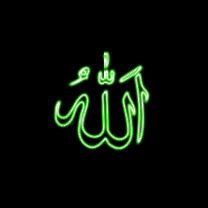

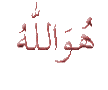










2 comments:
wew! bayu tau ga harga laptop yang harga 5 jutaan yg bagus apaan ya?
laptop yang harga 5 jutaan ada banyak sekarang. acer, hp compaq, zyrex, asus, bisa didapat dg harga segitu. di gramedia juga ada kok display laptop dengan harga segitu.
Post a Comment